修图匠“用ps快速把夏天的图片变秋天特效教程(图)”Photoshop图文教程内容:
一.CTRL+J复制图层(很重要)

二.点击通道混合器
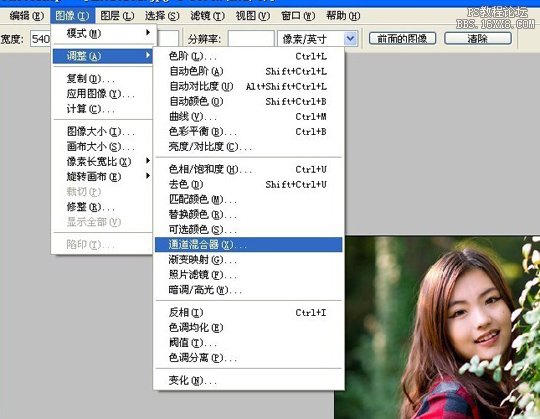
三.在红通道编辑
只要把数值正好100%。你会发现绿色的变成黄颜色了,但是人物会变色。

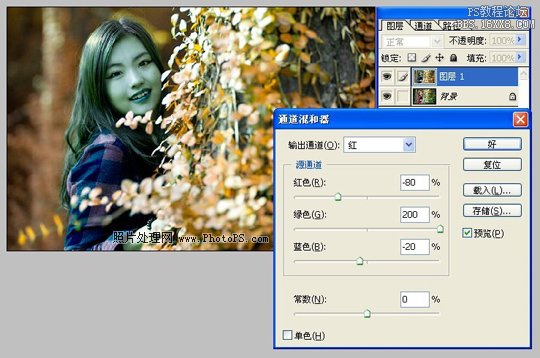
四.调整皮肤颜色
最后调整皮肤颜色,把混合模式设置为变亮,你会发现皮肤颜色又回来了。
这是因为变亮模式的原理:查看每个通道中的颜色信息,并选择基色或混合色中较亮的颜色作为结果色。比混合色暗的像素被替换,比混合色亮的像素保持不变。通过通道混合器的调整,使绿色变黄,人物变得比原图层要暗,所以用变亮模式还原皮肤颜色,黄色比绿色要亮,大家可以通过信息面板查看颜色信息来证明。

最后效果:

处理前后对比:

一.CTRL+J复制图层(很重要)

二.点击通道混合器
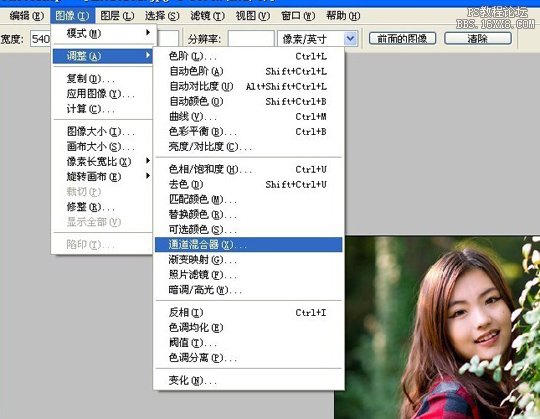
三.在红通道编辑
只要把数值正好100%。你会发现绿色的变成黄颜色了,但是人物会变色。

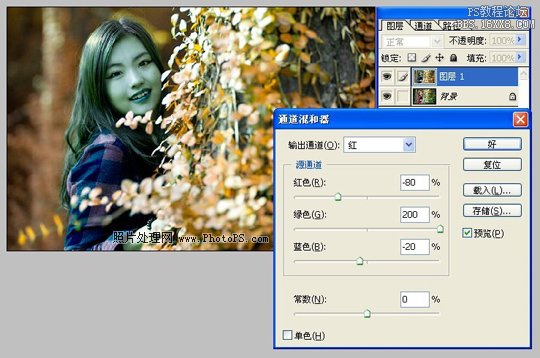
四.调整皮肤颜色
最后调整皮肤颜色,把混合模式设置为变亮,你会发现皮肤颜色又回来了。
这是因为变亮模式的原理:查看每个通道中的颜色信息,并选择基色或混合色中较亮的颜色作为结果色。比混合色暗的像素被替换,比混合色亮的像素保持不变。通过通道混合器的调整,使绿色变黄,人物变得比原图层要暗,所以用变亮模式还原皮肤颜色,黄色比绿色要亮,大家可以通过信息面板查看颜色信息来证明。

最后效果:

处理前后对比:

